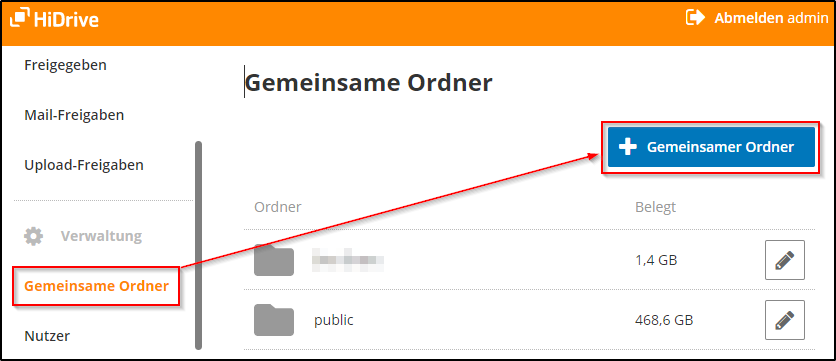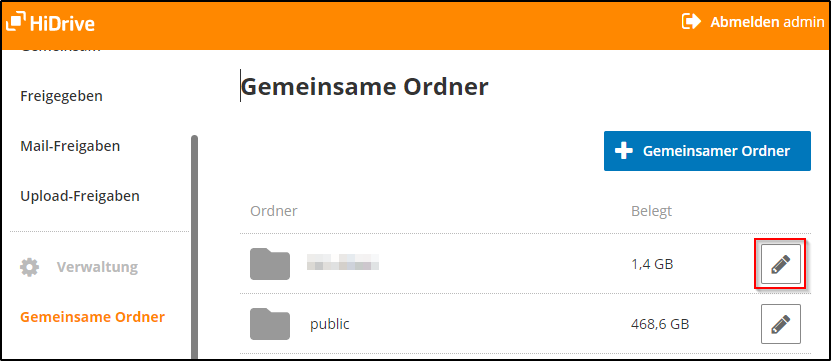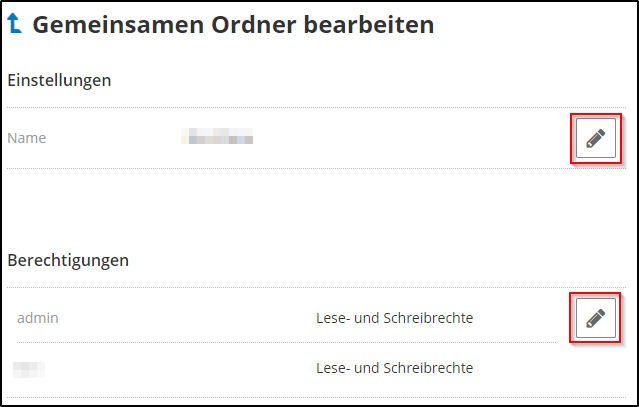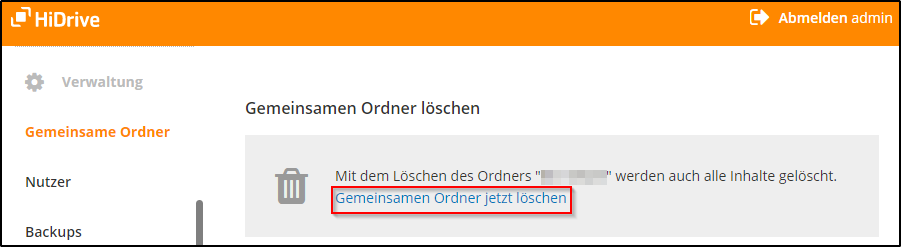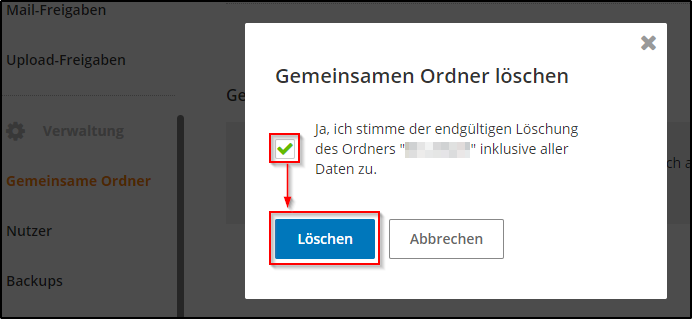Wie kann ich die gemeinsamen Ordner im STRATO HiDrive nutzen?
Gemeinsame Ordner
Gemeinsam genutzte Ordner erleichtern Ihnen die Arbeit im Team und in der Familie. Zusätzlich zu Ihrem persönlichen Bereich unter "Privat" gibt es den Bereich "Gemeinsam". Dort können sie gemeinsam arbeiten. Sie können mehrere gemeinsam genutzte Ordner erstellen und für jeden gemeinsamen Ordner individuelle Zugriffsrechte festlegen. Sie können damit festlegen welcher Benutzer Dateien öffnen, ablegen oder löschen darf.
Beispielsweise können sie einen gemeinsamen Ordner für Urlaubsfotos anlegen, auf den alle Familienmitglieder schreibenden Zugriff haben, um neue Fotos hochzuladen. Und Sie können daneben einen Ordner für gemeinsam genutzte Dokumente anlegen, auf den nur Sie und Ihr Partner Zugriff haben.
Wo sind die bisherigen gemeinsamen Dateien (public)?
Wir haben neue Funktionen zur Arbeit an gemeinsamen Dateien geschaffen. Sie können mehrere gemeinsam genutzte Ordner erstellen und für jeden gemeinsamen Ordner individuelle Zugriffsrechte festlegen.
Hinweis: Den Inhalt der zuvor genutzten gemeinsamen Dateien finden sie im Bereich “Gemeinsam” im Ordner "public".
Die im Folgenden beschriebenen Optionen können nur vorgenommen werden, wenn das Konto, mit dem Sie sich eingeloggt haben, als Administrator-Konto eingerichtet wurde.
Wie kann ich einen gemeinsam genutzten Ordner anlegen?
Öffnen Sie im Verwaltungsbereich den Punkt Gemeinsame Ordner. Dort klicken sie auf “+ Gemeinsamer Ordner”. Geben Sie dem Ordner einen Namen und bestätigen Sie die Änderungen mit Speichern.
Nun können Sie über das Stift-Symbol festlegen, wer auf den Ordner zugreifen darf. Im folgenden gehen wir auf diese Schritte ein.
Wie kann ich einen gemeinsamen Ordner bearbeiten?
Öffnen Sie im Verwaltungsbereich den Punkt Gemeinsame Ordner. Es wird die Übersicht aller gemeinsamen Ordner angezeigt. Dort klicken sie auf das Stift-Symbol neben dem zu bearbeitenden Ordner.
Sie haben nun die Möglichkeit, den Ordner umzubenennen sowie die Berechtigungen einzustellen. Vergeben Sie beispielsweise Leserechte, wenn ein Nutzer Inhalte zwar betrachten, aber nicht ändern soll. Sie können Schreibrechte vergeben, wenn ein Nutzer neue Inhalte hinzufügen und bestehende bearbeiten oder löschen darf.
Bestätigen Sie Ihre Änderungen jeweils im Untermenü mit Speichern.
Wie kann ich einen gemeinsamen Ordner löschen?
Öffnen Sie im Verwaltungsbereich den Punkt Gemeinsame Ordner. Dort klicken Sie auf das Stift-Symbol beim Ordner, den Sie löschen möchten.
Klicken Sie unten auf Gemeinsamen Ordner jetzt löschen und bestätigen Sie den Warnhinweis.
Wenn Sie einen gemeinsam genutzten Ordner löschen, dann löschen Sie auch alle enthaltenen Dateien. Und das für alle Nutzer.
Gelöschte Dateien aus gemeinsamen Ordnern wiederherstellen
Sollten Sie versehentlich Dateien in einem gemeinsamen Ordner gelöscht oder überschrieben haben, können Sie diese wiederherstellen. Benutzen Sie dazu Backup-Control
Wie kann ich den Zugriff auf den gemeinsamen Ordner für einen Nutzer einstellen?
In folgendem Artikel gehen wir darauf ein, wie Sie einen neuen Benutzer anlegen und verwalten können, sowie die Berechtigungen für einen Gemeinsamen Ordner bei diesen einstellen:
Wie kann ich in meinem HiDrive-Paket neue Benutzer anlegen, ändern oder löschen?